Как да прекратите следенето във Facebook. Facebook: Как да попреча на хората да ме добавят в групи
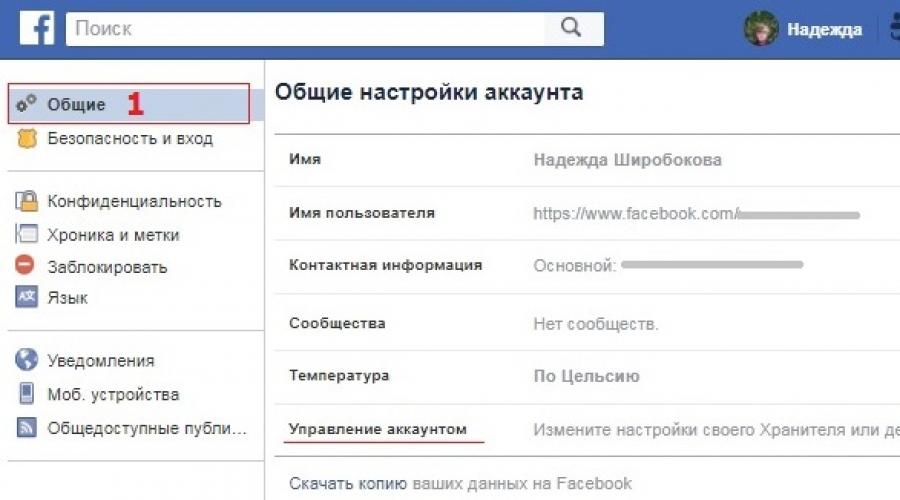
Прочетете също
Има объркване между понятия като Facebook акаунт, профил и страница. За обикновения потребител всички тези понятия обикновено означават едно и също нещо. Акаунтът включва e-mail на потребителя, парола, може да се свърже и мобилен телефон.
Един човек винаги има един акаунт и един профил във Facebook, а може и няколко страници. По-точно:
Всяко лице, което се регистрира във Facebook, получава един акаунт с потребителско име и парола за влизане. Всеки акаунт може да съдържа един личен профил и да управлява множество страници.
Във Facebook основата на всичко е акаунтът, с който са свързани както профилът, така и страниците.
Изтриването на Facebook акаунт означава изтриване на всичко: акаунта, профила и страниците.
Има два начина за изтриване на акаунт.
- Първият е временно деактивиране, тоест в бъдеще предполагате, че страницата ще бъде възстановена.
- Второто е пълно деактивиране или окончателно премахване.
Как да деактивирам Facebook
1) За да деактивирате временно Facebook (но НЕ и да го изтриете), влезте във вашия акаунт. Ако името ви е в горната синя лента, това означава, че сте „на мястото си“, тоест сте във вашия акаунт (на фиг. 1 е моето име - Надежда).
2) В горния десен ъгъл щракнете върху малкия триъгълник (1 на фиг. 1):
Ориз. 1 (Щракнете върху снимката, за да я увеличите). Търся настройки за временно деактивиране на Facebook
2) След това щракнете върху опцията „Настройки“ (2 на фиг. 1).
3) След това ще се отвори прозорецът „Общи настройки на акаунта“. Интересуваме се от настройките „Общи“ (1 на фиг. 2).
Търсим опцията „Управление на акаунта“ и кликваме върху бутона „Редактиране“ (2 на фиг. 2):
 Ориз. 2 (Щракнете върху снимката, за да я увеличите). Общи настройки на Facebook. Редактиране на раздела „Управление на акаунт“.
Ориз. 2 (Щракнете върху снимката, за да я увеличите). Общи настройки на Facebook. Редактиране на раздела „Управление на акаунт“.  Ориз. 3. Facebook бутон „Деактивиране на акаунт“.
Ориз. 3. Facebook бутон „Деактивиране на акаунт“. За да изтеглите копие на вашите данни от Facebook за вашата „памет“, щракнете върху синята връзка „Изтеглете копие на вашите данни във Facebook“ (вижте по-долу на фиг. 3). По този начин ще получите архив на това, което сте споделили във Facebook.
5) Сега Facebook се опитва да ни предупреди за последствията от необмисленото натискане на бутони. Ако промените решението си за деактивиране, щракнете върху „Затвори“ (2 на фиг. 4).
 Ориз. 4. Предупреждение преди деактивиране на Facebook
Ориз. 4. Предупреждение преди деактивиране на Facebook Ако решението е взето „със здрав ум, здрава памет, с ясно съзнание“, тогава щракнете върху бутона „Деактивиране на акаунта“ (1 на фиг. 4).
6) Ще бъдат показани снимки на всички приятели, които ще липсват. Ако не сте променили решението си, тогава трябва да изберете причината да напуснете Facebook:
 Ориз. 5. Избор на причина за деактивиране на вашия Facebook акаунт
Ориз. 5. Избор на причина за деактивиране на вашия Facebook акаунт 7) Можете да поставите отметки в квадратчетата до „Отказ от получаване на имейли“ (1 на Фиг. 5) и „Изтриване на приложения“ (2 на Фиг. 5), ако сте имали приложения.
8) Бутонът „Деактивиране“ (3 на фиг. 5) е последният. Кликнете върху него и акаунтът във Facebook се деактивира.
Деактивирането означава, че може да се върне към деактивираната страница. За да възстановите Facebook, ще трябва да отидете там, да въведете своя имейл (пощенска кутия) и парола, за да влезете.
Деактивирането на вашия акаунт е временна мярка. Това е пауза, за да вземете решение какво да правите по-нататък.
- или се върнете към Facebook,
- или да изтриете завинаги акаунта си.
Как да изтриете акаунта си във Facebook за постоянно
Преди да изтриете акаунта си за постоянно, помислете за факта, че вместо да изтриете акаунта си (личен профил) във Facebook, можете да прехвърлите профила си на бизнес страница (професионална страница).
Ако сте решени да изтриете своя акаунт (профил) във Facebook, предлагам да се придържате към следния алгоритъм:
1) Влезте в акаунта си.
Препоръчвам ви първо да отидете на „Настройки“, след това на „Общи настройки на акаунта“ и там в самия край на страницата да кликнете върху синята връзка „Изтеглете копие на вашите данни във Facebook“ (вижте по-долу на фиг. 3) . Тогава всички тези данни ще бъдат изтрити от Facebook и няма да можете да ги възстановите.
Ако направите копие на вашите данни, това ще ви позволи да създадете архив на всичко, което сте споделили.
Ако ви е по-удобно, можете да размените стъпките - първо следвайте линка, а след това влезте в акаунта си. Ще се отвори прозорецът „Изтриване на моя акаунт“:
 Ориз. 6. Изтрийте вашия Facebook акаунт за постоянно
Ориз. 6. Изтрийте вашия Facebook акаунт за постоянно 3) Кликнете върху бутона „Изтриване на моя акаунт“.
4) Ще бъдете помолени да потвърдите изтриването, като въведете отново паролата си, както и captcha.
5) След това трябва да щракнете върху бутона „OK“.
Вашият акаунт ще бъде изтрит без възстановяване, но не веднага. Това ще отнеме 14 дни. Този период е време за размисъл, през което все още можете да отмените решението.
Пълната информация за вашия акаунт, която се показва в търсачките, ще изчезне след 90 дни. Така от страницата няма да остане и следа. Във всеки случай, преди да изтриете акаунта си във Facebook, обмислете внимателно тази стъпка - защото можете да загубите ценни данни.
Какво да направите, ако паролата ви е изгубена
Уместен въпрос е как да изтриете акаунт във Facebook, ако паролата е забравена и не може да бъде възстановена? Възможно ли е? Има само един отговор – невъзможно. За деактивиране е необходима парола - трябва да се съгласите, че в противен случай страниците на други хора ще бъдат блокирани от различни. Ако сте забравили паролата си, но искате да изтриете акаунта си, първото нещо, което трябва да направите, е да я възстановите. Можете да направите това по следния начин:
1) Намерете в горния панел реда за въвеждане на вашия акаунт (или имейла, на който е регистриран акаунтът). Въведете вашия имейл (1 на фиг. 6).
 Ориз. 7. Действия, ако сте забравили паролата си
Ориз. 7. Действия, ако сте забравили паролата си 3) Ще се появи прозорецът „Намерете своя акаунт“. Трябва отново да въведете своя имейл (3 на фиг. 7) и да кликнете върху бутона „Търсене“ (4 на фиг. 7).
Facebook автоматично ще идентифицира вашия акаунт, ще ви го покаже и ще ви помоли да потвърдите членството си чрез имейл или SMS. За да направите това, щракнете върху „Напред“ (фиг. 8).
 Ориз. 8. Възстановяване на загубена парола
Ориз. 8. Възстановяване на загубена парола 4) След това незабавно ще получите писмо на имейла си, което ще покаже необходимите данни за възстановяване на страницата.
След като достъпът бъде възстановен, следвайте инструкциите по-горе, за да деактивирате акаунта си или да го изтриете напълно.
Изтриване на акаунт от телефона
За съжаление, няма да можете да изтриете завинаги акаунта си във Facebook с помощта на мобилен телефон – възможно е само деактивиране. Но с него можете да скриете достъпа до файлове и информация. Следователно, ако спешно трябва да изтриете страница от разстояние, този метод ще направи:
- Facebook приложението трябва да бъде инсталирано и активирано на вашия смартфон (телефон). Ако все още не съществува, тогава е необходим предварителен монтаж.
- След инсталирането трябва да влезете в приложението, да въведете вашето потребителско име и парола.
- В приложението отидете в менюто - икона, състояща се от три успоредни ивици, разположени в долния десен ъгъл.
- В менюто, което се показва, изберете „Настройки“ и след това „Настройки на акаунта“.
- След това отидете на опцията „Сигурност“.
- Там ще намерите бутон, с който можете да деактивирате акаунта си.
Ако по-късно решите да деактивирате страницата си завинаги, тогава за това ще ви е необходим пълен достъп, който може да бъде получен само чрез.
Изтриване на профил, акаунт и страница: общи и различни
Често въпросът „как да изтрия акаунт във Facebook“ звучи неправилно, тъй като човекът, който го задава, има предвид например страница. За да поставите въпроса правилно, е необходимо да се прави разлика между понятия като профил, страница и акаунт:
- Профил.Минимална „мерна единица“ във Facebook. При регистрация получавате профил, който включва кратка, публично достъпна информация. Личният профил е лицето на физическо лице и не може да се използва за търговски цели, например за фирма или магазин.
Можете да се абонирате за профила, който харесвате, без да го добавяте като приятел, така че да можете да виждате актуализации на профила в емисия с новини в бъдеще.
- Страница.Страницата обикновено се създава от готов профил. Той съдържа почти същата информация като профила и има сходни външни характеристики. Но се различава по това, че включва допълнителни инструменти, които ще бъдат полезни за собствениците на компании и организации.
Лична Facebook страница може да бъде маркирана с иконата „харесвам“. Впоследствие актуализациите на тази страница ще се показват в емисията с новини.
- Сметка– това е комбинация от логин (e-mail) и парола. Всеки потребител на Facebook има собствен акаунт, той може да съдържа само един личен профил. В този случай потребителят може да има няколко страници за един акаунт.
Как да изтрия Facebook страница за постоянно
Ако имате акаунт, тогава можете да създадете няколко страници в този акаунт (те се наричат още бизнес страници). Когато изтриете акаунта си, всички страници, свързани с този акаунт, се изтриват.
На фиг. Фигура 5 показва, че когато изтрия акаунта си, едновременно с това ще бъде изтрита и страницата ми „Компютърна грамотност с Надежда“. Но се случва, че трябва да изтриете страница, но все пак да оставите акаунта си.
1) Само тези, които са неин администратор, могат да изтрият страница.
2) Отидете на страницата си и щракнете върху „Настройки“ (фиг. 9) в горния десен ъгъл на страницата.
 Ориз. 9. Как да изтриете страница
Ориз. 9. Как да изтриете страница 3) В първия раздел „Общи“ в края има скромна връзка „Изтриване на страница“ (фиг. 9), щракнете върху нея.
Ако не виждате такива връзки, трябва да си спомните кой точно е администраторът на страницата и къде е акаунтът му.
Помощ за Facebook „Деактивирайте и изтрийте акаунта си“
Помощта от официалния сайт на Facebook е добра и полезна, защото това е единственото място, където можете да намерите най-новата и актуална информация по всички въпроси, които възникват при работа с Facebook.
Разработчиците на Facebook отдавна са се утвърдили като много активни хора, непрекъснато работят за подобряване на сайта и следователно постоянно правят някои промени. Често не е възможно обикновен потребител на социална мрежа да проследи всички промени, които се случват. Ето защо препоръчвам да погледнете тук:
Гласувайте
Предлагам ви да разгледате други материали:
Доста често много потребители се сблъскват със ситуация, при която група или потребител, който е ваш приятел, започва активно да публикува повторно определени публикации, като по този начин задръства вашата емисия с новини. Този въпрос е най-актуален по отношение на потребителя, тъй като можете да се отпишете от всички негови новини и в същото време без да прекратявате приятелството си с него в социалната мрежа Facebook. Моля, обърнете внимание, че можете да възстановите абонамента си за групови новини по всяко време, като щракнете върху бутона „Харесва ми“, а потребителските актуализации, като щракнете върху бутона „Абониране“. В тези инструкции стъпка по стъпка със снимки ще научите как да се отпишете от новини на група и/или потребител в социалната мрежа Facebook.
Инструкция стъпка по стъпка
Етап 1
Нека започнем с отписване от новините на групата, чиято информация по някаква причина е престанала да бъде подходяща за вас. За да направите това, отидете до необходимата група и задръжте курсора на мишката върху бутона „Харесва ми“, след което в контекстното меню, което се отваря, изберете реда „Вече не харесвам“.
Стъпка 2
Отписахте се от новините на групата.

Стъпка 3
Сега нека да разберем как да се отпишете от актуализации от потребител, който е ваш приятел в социална мрежа. За да направите това, отидете на неговата лична страница и задръжте мишката върху бутона „Абонаменти“, след което кликнете върху реда „Отказ от абонамента за актуализации“.

Наскоро се запитах как да попреча на напълно непознати да ме добавят в групи. Веднага ще кажа, че отговорът на този въпрос не ме направи щастлив, но намерих отличен метод да се отърва от тези досадни известия.
След като потърсих отговора на въпроса си на официалната руска страница за поддръжка във Facebook, бях убеден, че няма да е възможно да се ограничи или напълно забрани добавянето ми към всякакви различни групи. Но групите, в които сте член по подразбиране, имат известие за нов запис или други действия в тази група. Най-важното е, че вече ми омръзна да кликвам върху връзките за отписване в имейлите с известия, така че реших да напусна всички тези групи напълно.
Как да намеря списък с групите, в които съм във Facebook?
Така че, за да намерите групите, от които получавате известия, трябва да отидете в Настройки:

Щракнете върху редактиране на известията във Facebook и намерете Групови новини:

Щракнете върху Редактиране и вижте списък с тези безполезни групи, където вече сте добавени.
Как да се отпишете от известия и напълно да се премахнете от група във Facebook
Сега, след като получихме списъка с групи, трябва да напуснем групите. Но простото изтриване от групата няма да ви спести от известия и появата на нови записи в новините. За да премахнете напълно себе си от група и групата от вашите новини и известия, трябва да направите следното:

Повечето потребители на Facebook са доволни от начина, по който функционира тази социална мрежа. Има достатъчно функции и функции, за да поддържате пълноценна комуникация с вашите приятели и познати от цял свят. Понякога обаче има нужда или желание да се отпишете от определени лица или публични сайтове, чиито публикации и действия не бихте искали да наблюдавате. За щастие, в социалните мрежи е лесно да направите това и сега ще го видите.
Почистване на лентата
И така, отивате във Facebook и вероятно незабавно превъртате своя Feed. Преглеждате новините и разбирате, че публикациите на някоя публична страница отново не са ви интересни или не отговарят на очакванията ви. Какво да направите в такава ситуация? Да, отпишете се, разбира се. Това може да стане само с няколко щраквания на мишката:
1. Щракнете върху иконата в горния десен ъгъл на публикацията на лицето или публиката, която искате да спрете да следвате.


От този момент нататък публикациите от тази общественост/потребител вече няма да се показват във вашия News Feed. Интересното е, че когато се отпишете от имейли по този начин, ще забележите, че знакът „Харесва ми“ не се премахва. Тоест, вие все още ще бъдете „фен“ на страницата, но в информационния канал всички съобщения от нея ще бъдат скрити.
Можете дори да изчистите списъка си с абонаменти. За да направите това, просто трябва да премахнете етикета „Харесвам“ от страници, които не са ви интересни по една или друга причина. Отново няма да се налага да полагате усилия, защото... Действието се изпълнява за 10 секунди:
1.Отидете на страницата, от която искате да се отпишете.

2. Щракнете върху етикета, който сте задали преди това, и изберете „Не харесвам повече“.

Всичко. Сега няма да виждате новини от този източник в информационния канал. Както казахме, действието е бързо и не изисква сложни манипулации.
В допълнение към публичните страници, Групите могат също да пречат на потребителите. За щастие е лесно да се намери изход от тази ситуация във Facebook. Просто трябва да напуснете общността. Диаграмата на действие може да бъде представена под формата на инструкции стъпка по стъпка, която всъщност се състои само от две стъпки:
1.Отидете на главната страница на общността, която искате да напуснете.

2. Щракнете върху бутона „Присъединяване“ и изберете „Напускане на групата“ от падащия списък.
Като напуснете общността, вие сте освободени от публикуването на нейните актуализации. Не забравяйте, че повечето Facebook групи са частни или затворени, така че да станете член след напускане ще бъде много, много проблематично. Ето защо, преди да вземете решение, помислете добре дали изобщо трябва да правите това.
В допълнение към публичните страници и общности, други потребители във вашия списък с приятели също могат да ви тормозят с досадни публикации. Не винаги искате да премахнете човек от този списък. В крайна сметка той може да се обиди или просто трябва да „почистите“ емисията с новини, а не списъка с контакти. В този случай можете да се отпишете от входящи новини за потребителски актуализации, поддържайки приятелството си във Facebook.
Всъщност това се прави по абсолютно същия начин, както при обикновените публични абонаменти, а именно:
1. Щракнете върху иконата в горния десен ъгъл на публикацията от потребителя, чиито актуализации искате да скриете.
2. Щракнете върху „Отмяна на абонамента за актуализации...“.
И отново, само за няколко секунди се отписвате от актуализациите на вашия приятел. Освен това самият той няма да знае за „операцията“, която сте извършили, което означава, че възможните престъпления ще бъдат сведени до минимум. Чудесна идея!
По този начин разработчиците на Facebook зарадваха абонатите на публични и лични профили с добре внедрен механизъм за отписване от актуализации. Действията се извършват само в две стъпки, което ви освобождава от необходимостта да се ровите в настройките на вашия профил или News Feed. Бързо, лесно и достъпно!